Справочный центр
Студенты группы
В данном разделе пользователь с ролью Директор организации имеет возможность просматривать список студентов группы и вносить в него изменения.
В данном разделе пользователь с ролью Куратор имеет возможность просматривать список учеников своей группы, редактировать данные по ним и добавлять новых студентов.
В данном разделе пользователь с ролью Куратор имеет возможность просматривать список учеников своей группы, редактировать данные по ним и добавлять новых студентов.
Выбор рабочей области
В данном разделе пользователь с ролью Директор организации имеет возможность просматривать список студентов группы и вносить в него изменения.
Студенты группы
По клику на ФИО студента пользователь может перейти в карту студента.
Действия
В иконке управления для каждого студента есть меню с базовыми действиями.
Перейти к карте студента
При нажатии осуществляется переход в карту студента.
Перейти к портфолио студента
При нажатии осуществляется переход в портфолио студента, где можно заполнить дополнительную информацию о студенте.
Редактировать
Функция предназначена для редактирования ФИО обучающегося, номера личного дела и формы обучения:
Перевести
Позволяет перевести обучающегося из одной группы в другую в рамках одного учреждения.
Важно правильно выбрать группу, куда переводится студент, указать данные приказа о переводе, выбрать причину и нажать кнопку «Сохранить».
После этого студент будет переведен в указанную группу с даты, указанной в форме перевода.
После этого студент будет переведен в указанную группу с даты, указанной в форме перевода.
Удалить
С помощью данной функции можно оформить обучающегося на выбытие. Действие необходимо подтвердить.
При подтверждении будет открыта форма «Листок выбытия студента».
При оформлении выбытия важно правильно указать дату и номер приказа об отчислении, выбрать организацию, куда переводится студент: в поле «Регион» выбрать департамент образования области, в поле «Муниципалитет» местный орган управления образованием, далее профессиональную организацию и причину выбытия.
Если студент выбывает за пределы РФ или завершил обучение в профессиональной организации, вместо указания куда выбывает, можно воспользоваться флажком «Неизвестно», причину выбытия выбрать соответствующую.
Если студент выбывает за пределы РФ или завершил обучение в профессиональной организации, вместо указания куда выбывает, можно воспользоваться флажком «Неизвестно», причину выбытия выбрать соответствующую.
Добавить студентов
Добавить студентов в группу можно несколькими способами:
- Добавить студента вручную;
- Укомплектовать группу из заявлений.
Добавить студента

Данная функция используется для ручного добавления обучающегося.
Поиск студента
Если студента нет в списке на прибытие, но организация, из которой прибыл студент оформляла выбытие, вполне возможно, что студент был оформлен на выбытие не в конкретную организацию, а с пометкой «Неизвестно».
Такого студента можно внести через поиск студента.
Необходимо ввести начальные данные о студенте:
Такого студента можно внести через поиск студента.
Необходимо ввести начальные данные о студенте:
- ФИО.
- Дату рождения.
Если данные студента и предыдущее место обучения совпадают нужно нажать кнопку «Оформить», откроется форма добавления нового студента с предзаполненными данными.
Если студенты с такими параметрами не найдены, необходимо добавить нового студента вручную.
Если студенты с такими параметрами не найдены, необходимо добавить нового студента вручную.
Добавление нового студента
Если студента в Системе ранее не было, то его необходимо добавить вручную.
Внимание! Очень важно правильно, без опечаток, пробелов и лишних символов ввести ФИО, СНИЛС, дату рождения и верные данные о зачислении (номер и дату начала обучения)!
Укомплектовать группу из заявлений
Благодаря интеграции «Виртуальной школы» с Порталом муниципальных услуг возможно комплектование группы студентами или добавление новых студентов в группу непосредственно из заявлений.

При нажатии открывается страница «Комплектование группы из заявлений».
Скачать отчет

При нажатии данной кнопки происходит выгрузка отчета «Список студентов группы» формата .xlsx на рабочий компьютер пользователя.
Структура отчета:
- №
- Фамилия
- Имя
- Отчество
- № личного дела
- Форма обучения
- Дата рождения
- Пол
- Гражданство
- Родной язык
- Место рождения
- Адрес регистрации
- Фактический адрес
- Степень родства
- ФИО
- Дата рождения
- СНИЛС
- Мобильный телефон
- Место работы
Экспортировать данные

Для выгрузки отчета «Экспорт студентов группы» в файл формата .xlsx используется кнопка «Экспортировать данные».
Структура отчета:
Структура отчета:
- № личного дела
- Фамилия
- Имя
- Отчество
- Пол (м\ж)
- Дата рождения
- Форма обучения
Перейти к студентам вне группы
Чтобы открыть список студентов, которые были направлены в другие организации, но не оформлены / отклонены оператором принимающей стороны. Нужно перейти в раздел «Студенты вне групп», ссылка на который расположена под списком студентов группы.
При нажатии происходит переход в раздел «Студенты вне групп».
Список выбывших студентов

В данном блоке пользователь с ролью Директор организации имеет возможность просматривать список выбывших студентов.
По клику на ФИО студента пользователь может перейти в карту студента.
По клику на ФИО студента пользователь может перейти в карту студента.
Импорт
Рекомендуется использовать только для ввода данных по первокурсникам!

Благодаря импорту можно внести данные студентов полностью по всей группе.
Для этого необходимо:
Для этого необходимо:
- Скачать шаблон для заполнения;
- Заполнить шаблон данными о студентах;
- Загрузить заполненный шаблон в Систему.
- Наименования столбцов, обязательных для заполнения, отмечены красным;
- Неверное заполнение полей приказов о зачислении повлияет на отображение студента в журнале.
Внимание! При импорте данных необходимо проверить, что в рабочей области выбрана требуемая группа.
